Win7系统如何给命令提示符换装 3个步骤轻松搞定个性化界面
摘要:在Win7系统下,默认的命令提示符窗口打开后显示的都是黑色的底,白色的字,想要给命令提示符界面一个个性化的显示?那么就按照电脑技术网的描述,...
在Win7系统下,默认的命令提示符窗口打开后显示的都是黑色的底,白色的字,想要给命令提示符界面一个个性化的显示?那么就按照电脑技术网的描述,通过对命令提示符的选项、字体、布局、颜色来给命令提示符换装,定制个性化界面。
1.窗口。
2.在打开的命令提示符窗口的框架上,按下鼠标右键,在出现的右键菜单栏中,选择“属性”如图1所示:

图1 命令提示符属性
3.在出现的属性窗口中,通过对四个选项卡下的内容进行调整,按照自己的喜好进行设置,如图2所示,设置完成后点击“确定”,就可以得到自己想要的命令提示符界面啦!
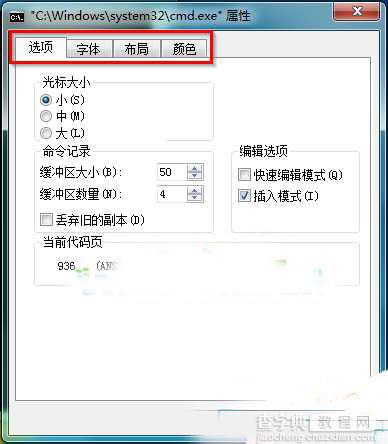
图2 属性窗口
以上三个步骤就可以轻轻松松的给自己的命令提示符换装啦,谢谢阅读,希望能帮到大家,请继续关注查字典教程网,我们会努力分享更多优秀的文章。
【Win7系统如何给命令提示符换装 3个步骤轻松搞定个性化界面】相关文章:
★ Win10系统打开图片出错提示Com Surrogate已停止工作怎么办?
★ WinXP系统提示werfault.exe应用程序错误该怎么办?
★ win10系统应用商店更新应用提示正在开始下载且没反应的两种解决方法图文教程
★ Win8系统怎么提速?Win8系统运行速度提升30%方法
★ Win8系统安装Win7提示无法验证winloader数字证书解决方法
